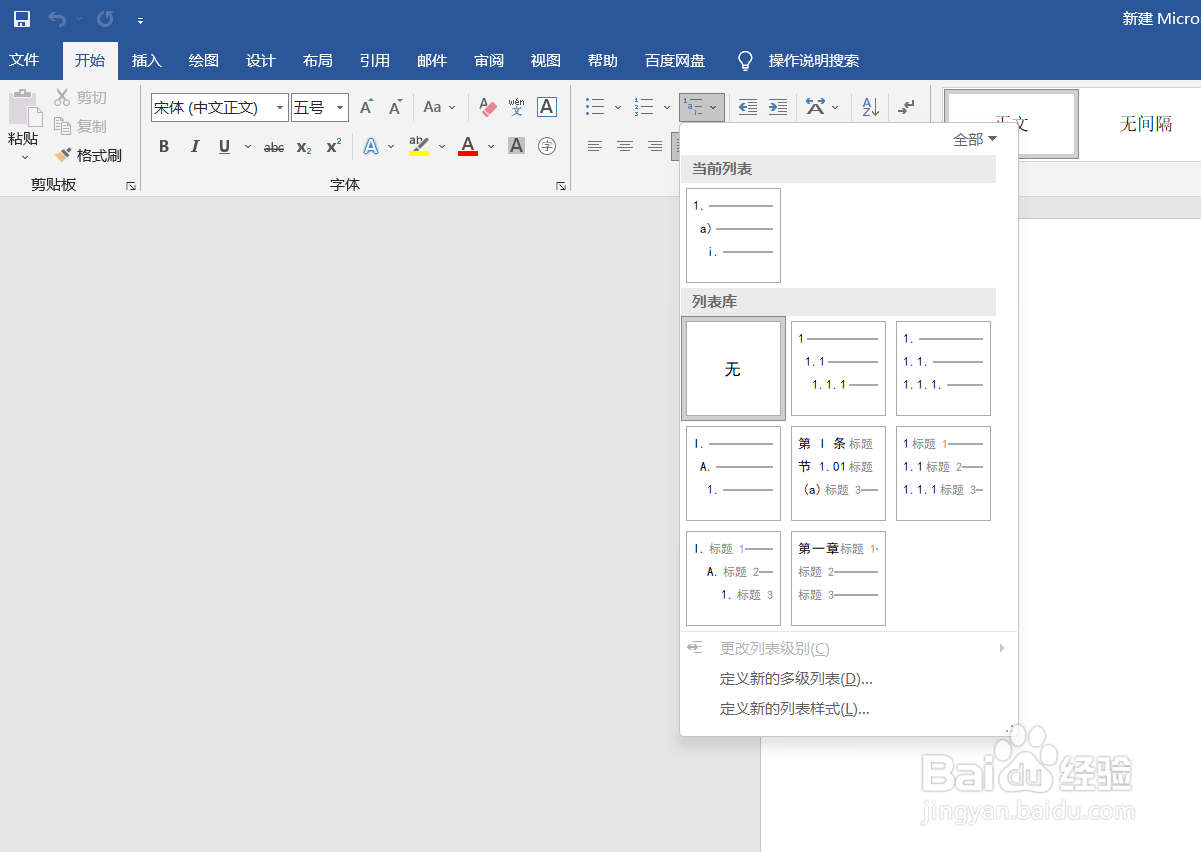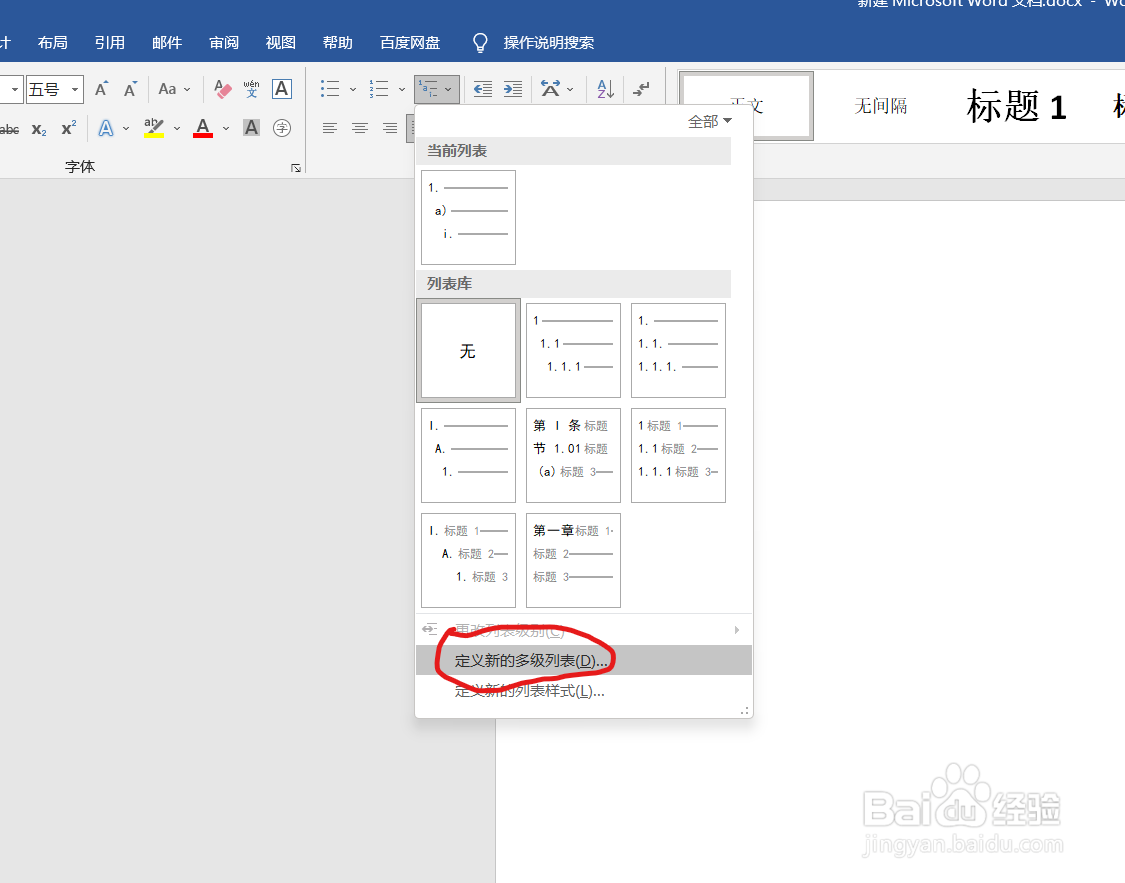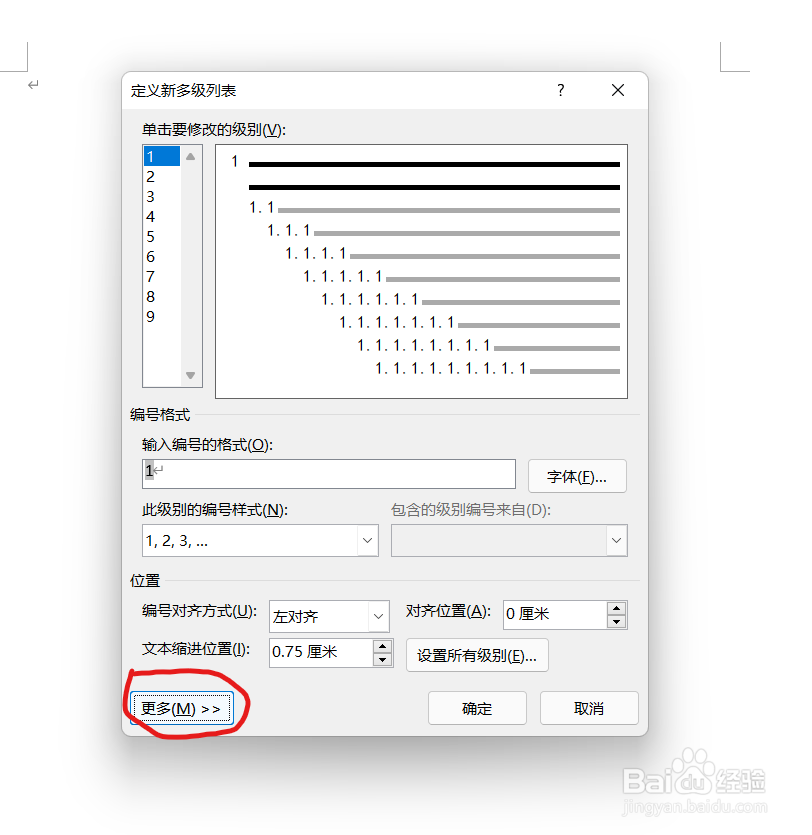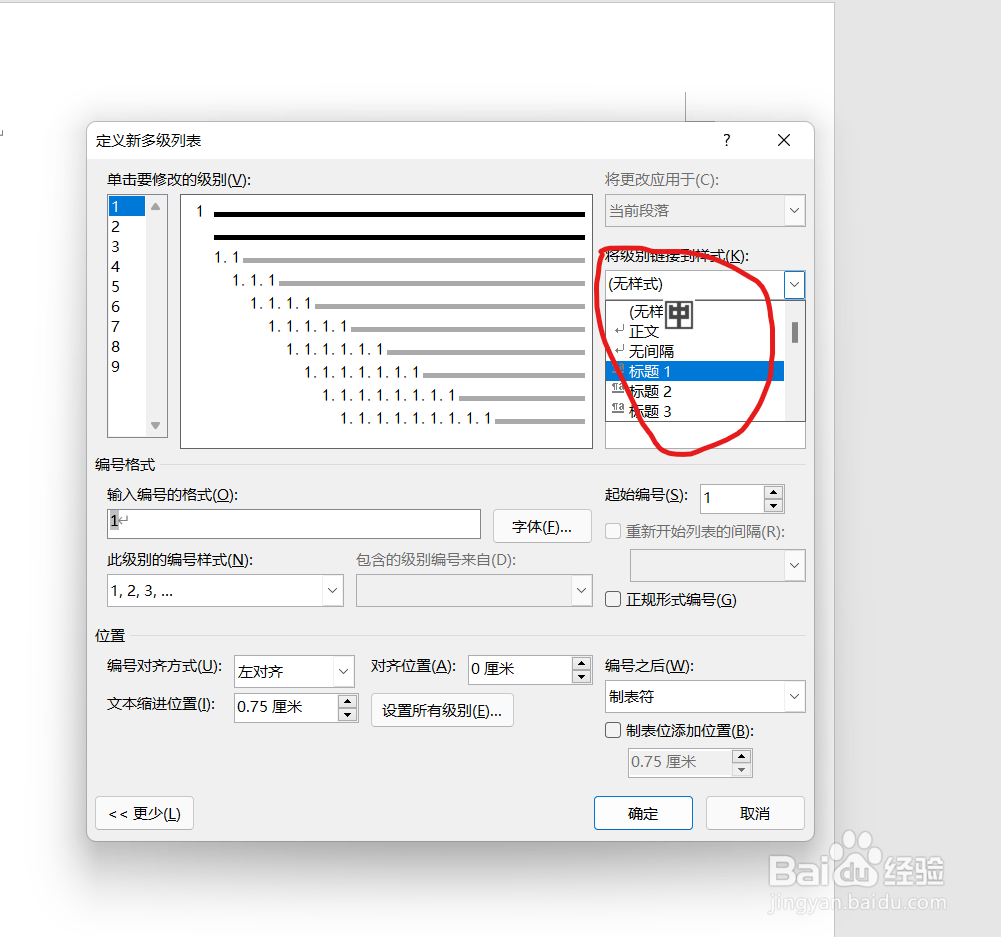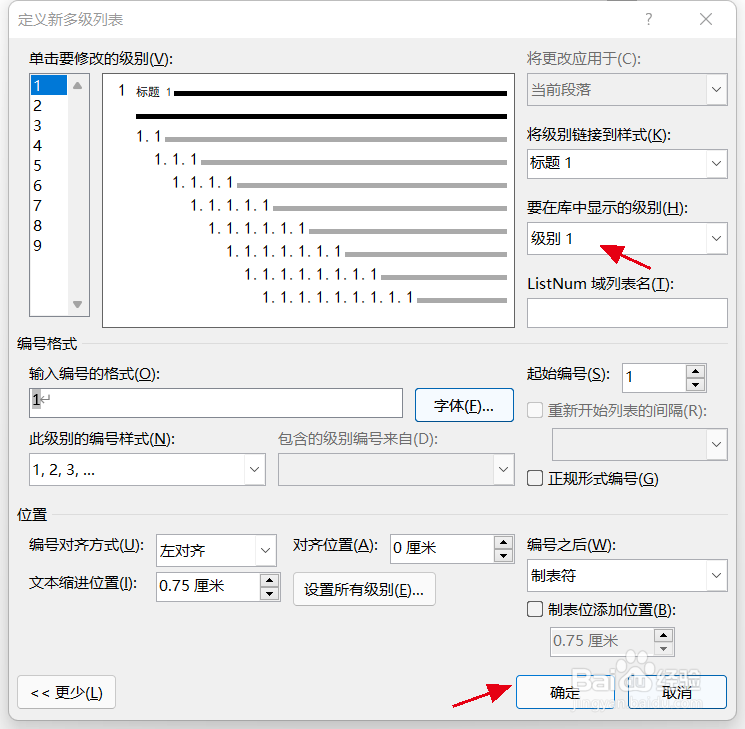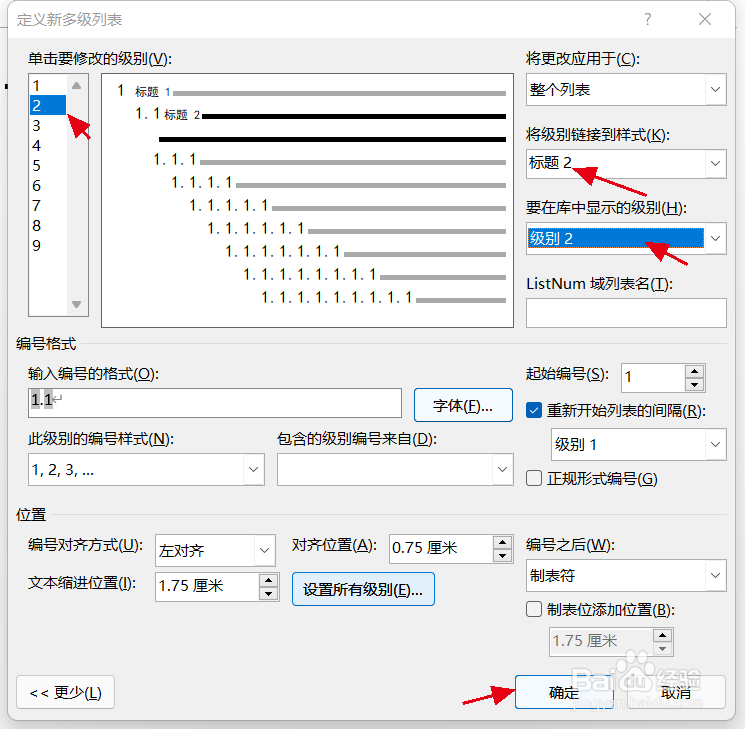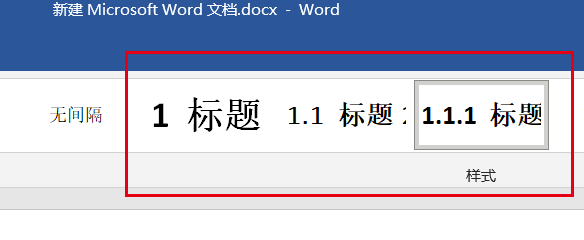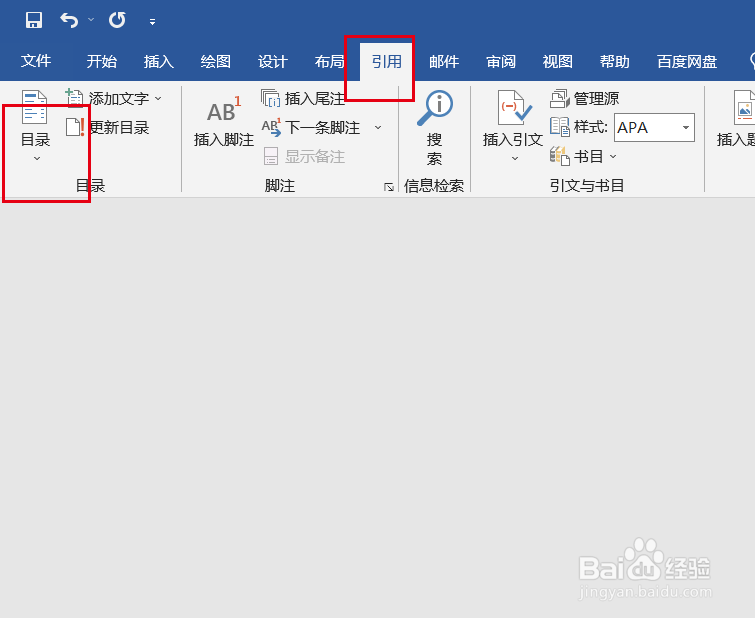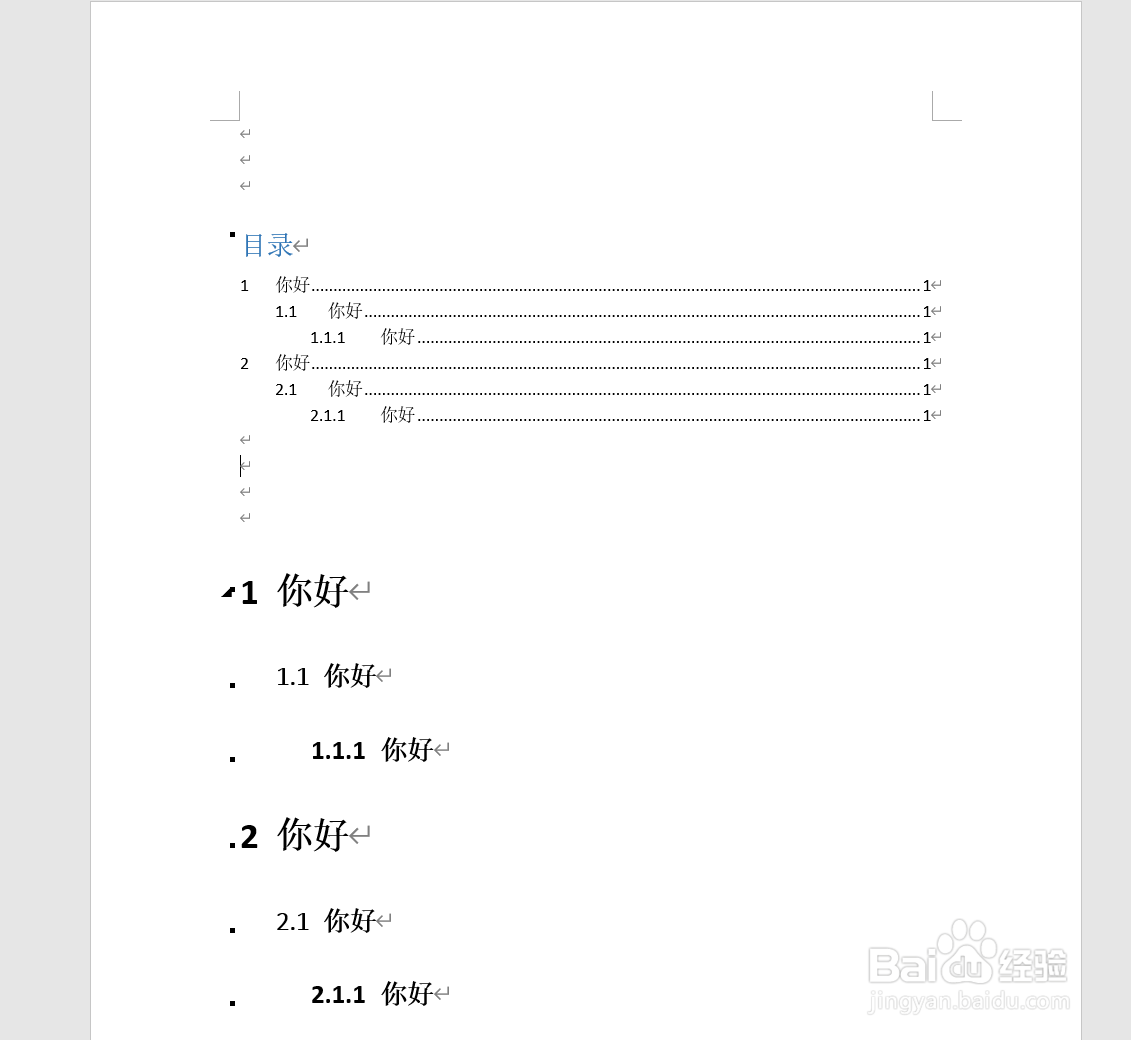1、打开word,点击开始,找到并点击多级列表,如图所示
2、点击定义新的多级列表
3、打开窗口如图,点击更多
4、点开更多后,再点开将级别链接到样式,我们首先选择标题一作为我们的一级标题,然后在下面选择级别,点击确定
5、然后重复步骤1-3,设置如图,将二级标题链接到标题2上
6、以此类推设置三级标题,在样式库中可以看到,如图所示
7、测试结果如图,输入标题后点击样式库中的标题一即可自动生成一级标题,输入二级标题并点击样式频骑夭挞库中的标题二即可自动生成二级标题,三级标题也是如此
8、不仅可以自动生成标题,还可以自动生成目录,点击引用,点击目录,点击自动目录,即可生成目录,如图所示